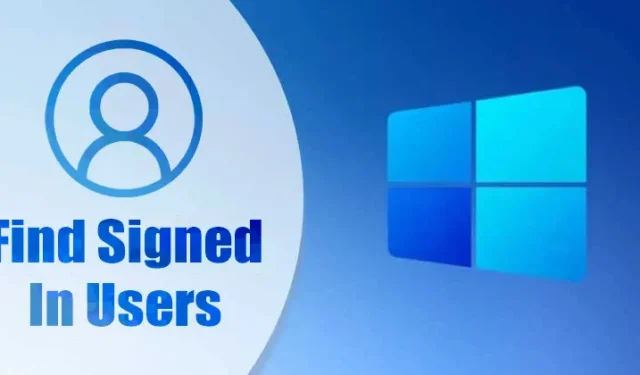
Windows 10 et Windows 11 proposent une fonctionnalité pratique qui permet aux utilisateurs de créer plusieurs profils d’utilisateur. Cette fonctionnalité est particulièrement utile pour les familles, car elle permet à chaque membre de bénéficier de sa propre expérience personnalisée sur un ordinateur ou un ordinateur portable partagé, avec des paramètres, des applications et des fichiers distincts.
Bien que Techviral ait déjà fourni un guide détaillé sur le changement de compte d’utilisateur dans Windows 11, cet article se concentrera spécifiquement sur les méthodes permettant d’identifier tous les utilisateurs connectés sur le système d’exploitation.
1. Identification des utilisateurs connectés via le menu Démarrer
L’un des moyens les plus simples d’afficher tous les utilisateurs connectés consiste à utiliser le menu Démarrer de Windows 11. Pour trouver les informations dont vous avez besoin, suivez ces étapes simples :
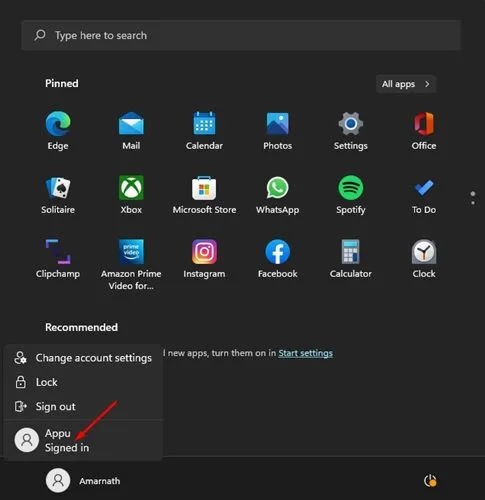
- Commencez par appuyer sur la touche Windows ou en sélectionnant le bouton Démarrer.
- Cliquez sur la photo de profil située dans le coin inférieur gauche du menu Démarrer.
- Recherchez les noms d’utilisateur comportant l’étiquette « Connecté ».
Vos comptes d’utilisateur actuellement actifs afficheront une étiquette « Connecté » dans le menu Démarrer.
2. Vérification des utilisateurs connectés via le Gestionnaire des tâches
Une autre façon efficace de déterminer les comptes connectés consiste à utiliser le Gestionnaire des tâches. Pour accéder à cette fonctionnalité, suivez ces étapes simples :
1. Cliquez sur la barre de recherche Windows, tapez Gestionnaire des tâches et ouvrez l’application à partir des résultats.
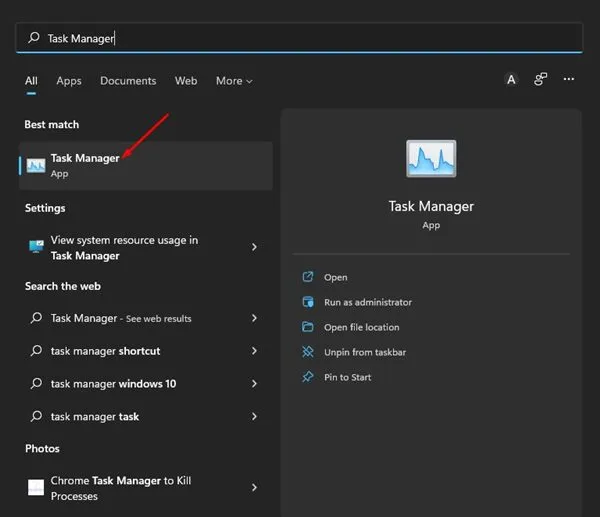
2. Dans la fenêtre Gestionnaire des tâches, accédez à l’ onglet Utilisateurs .
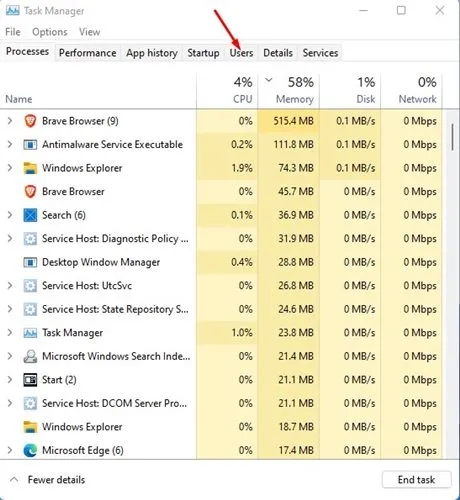
3. Cet onglet répertorie tous les utilisateurs connectés actifs.
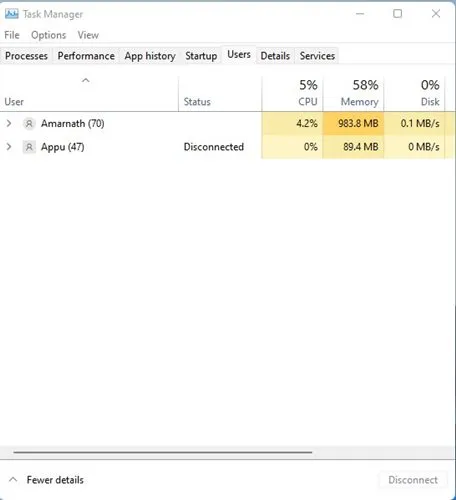
3. Localisation des utilisateurs connectés à l’aide de l’invite de commande
L’invite de commande est un autre outil utile pour découvrir les comptes d’utilisateurs actifs. Pour utiliser cette méthode, procédez comme suit :
1. Accédez à la fonction de recherche Windows, saisissez Invite de commandes et sélectionnez-la dans les résultats de la recherche.
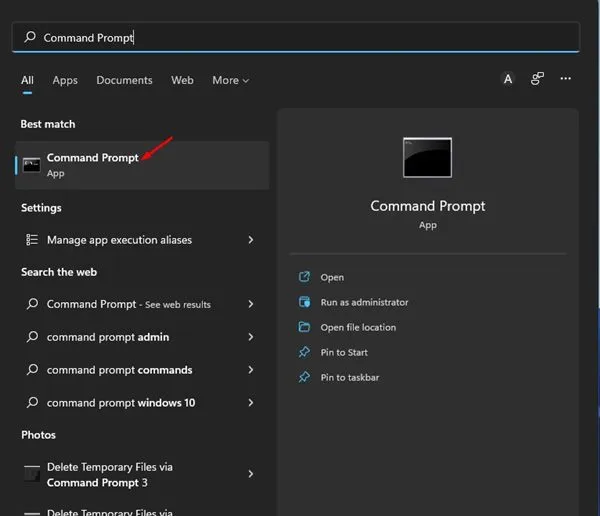
2. Dans la fenêtre d’invite de commandes, entrez la commande query user et appuyez sur Entrée .
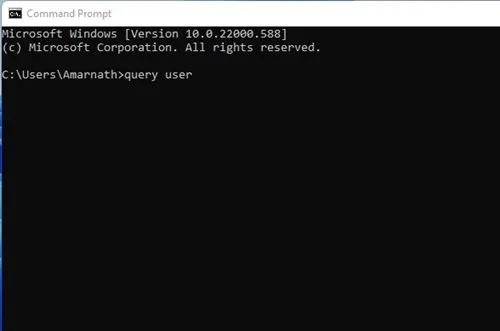
3. La liste qui s’affiche affiche tous les comptes utilisateurs. Vous pouvez vérifier la colonne État . Tout compte répertorié comme actif est actuellement connecté à votre appareil.
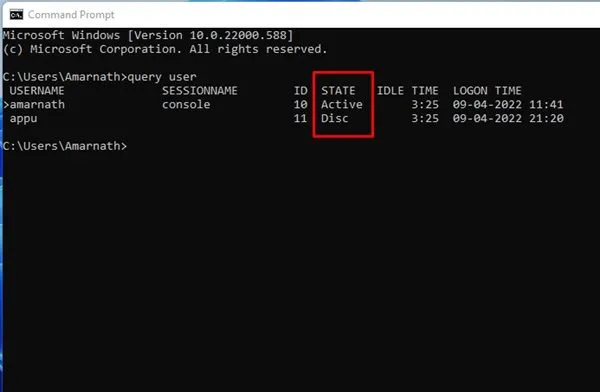
4. Recherche de comptes d’utilisateurs connectés à l’aide de PowerShell
En plus de l’invite de commande, PowerShell peut également être utilisé pour répertorier tous les comptes d’utilisateurs actifs. Voici comment exécuter cette méthode :
1. Recherchez PowerShell dans Windows 11, cliquez dessus avec le bouton droit et choisissez Exécuter en tant qu’administrateur .
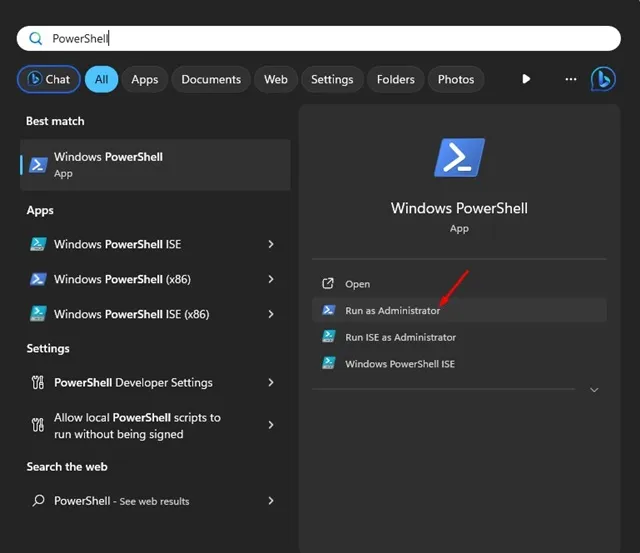
2. Dans l’interface PowerShell, exécutez le script suivant :
$users = quser.exe | Select-Object -Skip 1
$unames = @()
foreach ($u in $users) {
$uname = ($u.trim() -replace '\s+',' ' -replace '>','' -split '\s')[0]
$unames += New-Object psobject -Property ([ordered]@{
'Logged in Users' = [string]$uname
})
}
Write-Output $unames
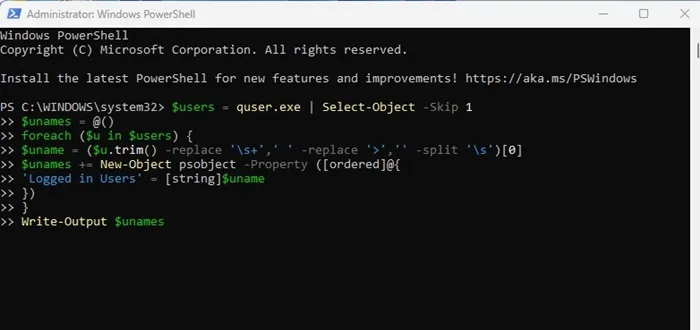
3. La sortie affichera tous les utilisateurs connectés, avec la section Utilisateurs connectés indiquant quels comptes sont actifs sur votre ordinateur.
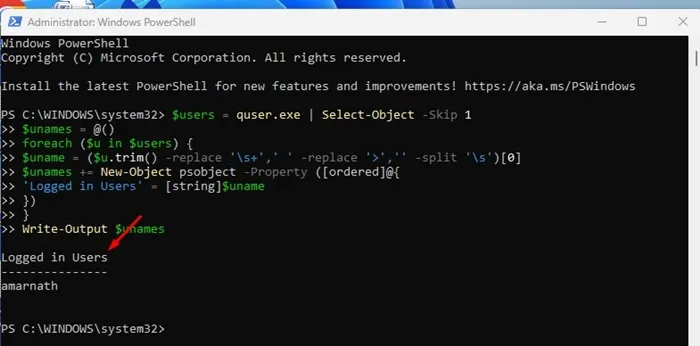
Gestion de tous les comptes d’utilisateurs sous Windows 11
Les méthodes mentionnées précédemment vous aident spécifiquement à identifier les comptes actuellement connectés. Toutefois, si vous souhaitez afficher et gérer tous les comptes d’utilisateurs dans Windows 11, suivez ces étapes à l’aide de l’outil Gestion de l’ordinateur :
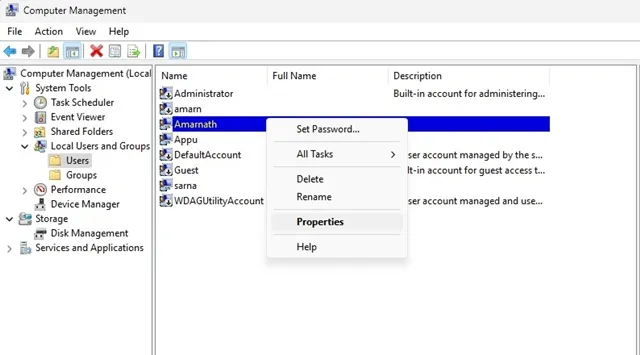
- Recherchez Gestion de l’ordinateur dans Windows 11.
- Ouvrez l’ utilitaire Gestion de l’ordinateur .
- Accédez à Outils système > Utilisateurs et groupes locaux > Utilisateur .
- Sur le panneau de droite, vous verrez une liste de tous les comptes utilisateurs.
- Cliquez avec le bouton droit sur n’importe quel compte utilisateur que vous souhaitez gérer et sélectionnez Propriétés .
À partir de là, vous pouvez désactiver des comptes, définir des politiques d’expiration de mot de passe et gérer d’autres paramètres de compte.
Ces méthodes offrent une approche complète pour identifier tous les utilisateurs connectés sur Windows 11. Nous espérons que ce guide vous sera utile ! N’hésitez pas à partager ces informations avec vos amis. Si vous avez des questions ou si vous avez besoin de plus de précisions, veuillez laisser un commentaire ci-dessous.


Laisser un commentaire